Page 1
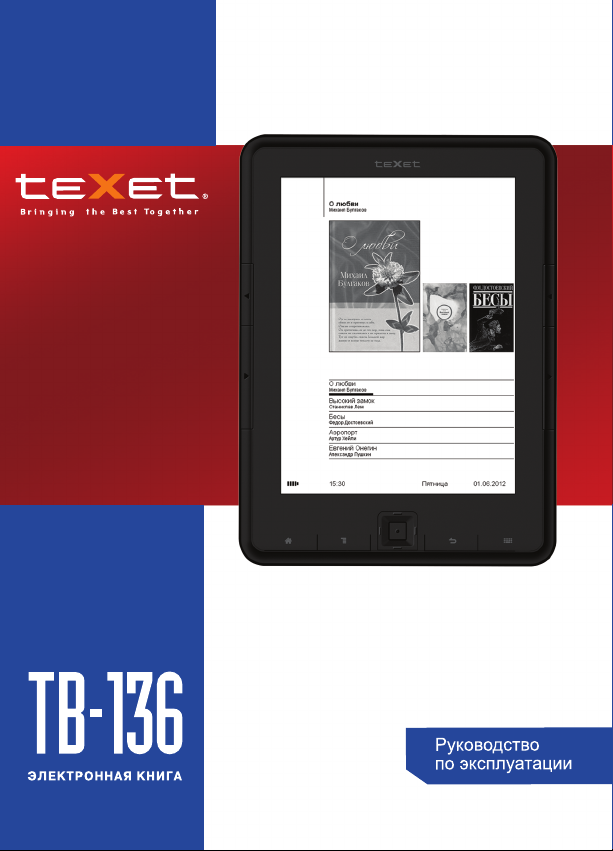
Page 2
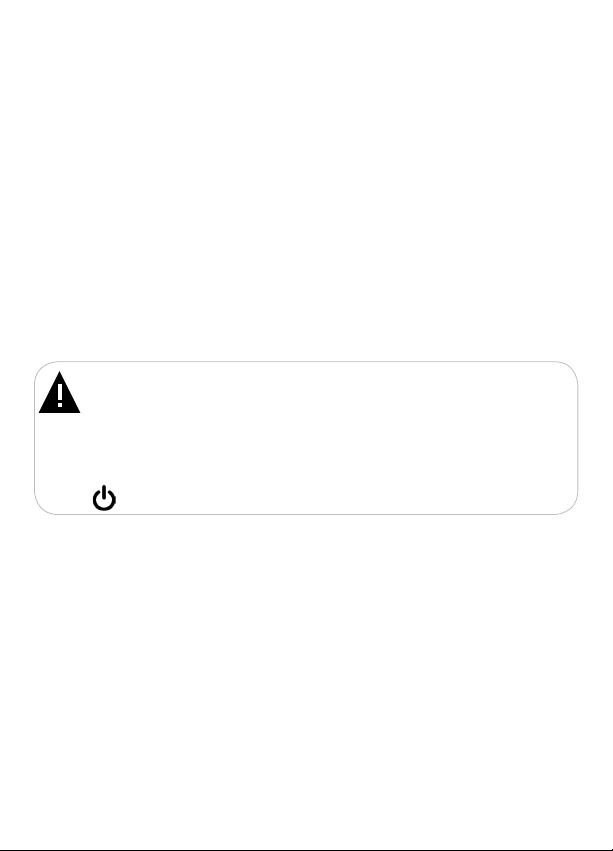
Благодарим за то, что вы выбрали нашу электронную книгу. Прежде
чем начать эксплуатацию устройства, внимательно прочтите данное
руководство, чтобы воспользоваться всеми возможностями книги и
продлить срок ее службы. Сохраните это руководство, чтобы обратиться
к нему, если в будущем возникнет такая необходимость. Внешний вид
изображенных на рисунках в руководстве книг и экранов меню может
отличаться от вида существующих изделий, поскольку все иллюстрации
даны на основе прототипов наших моделей.
Если вы хотите соединить эту книгу с компьютером, то сначала
подключите USB-кабель к книге, а затем к компьютеру. Если вам нужно
отключить книгу от компьютера, то вначале следует отключить кабель
от USB-порта компьютера. Наша компания не несет ответственности за
ущерб, причиненный в результате применения книги не по назначению.
Поскольку определенные компоненты устройства могут занять
некоторую область флэш-памяти, емкость свободной памяти может
оказаться меньше стандартной.
ВНИМАНИЕ!
Ни в коем случае не отключайте книгу от компьютера в процессе
чтения, записи или удаления файлов.
Используйте иконку “Безопасное извлечение устройства” на
панели задач для отключения книги.
Если книга не включается и не реагирует на заряд, перезагрузите ее
(сброс RESET). Для перезагрузки книги нажмите и удерживайте кнопку
в течение 10 секунд.
Page 3
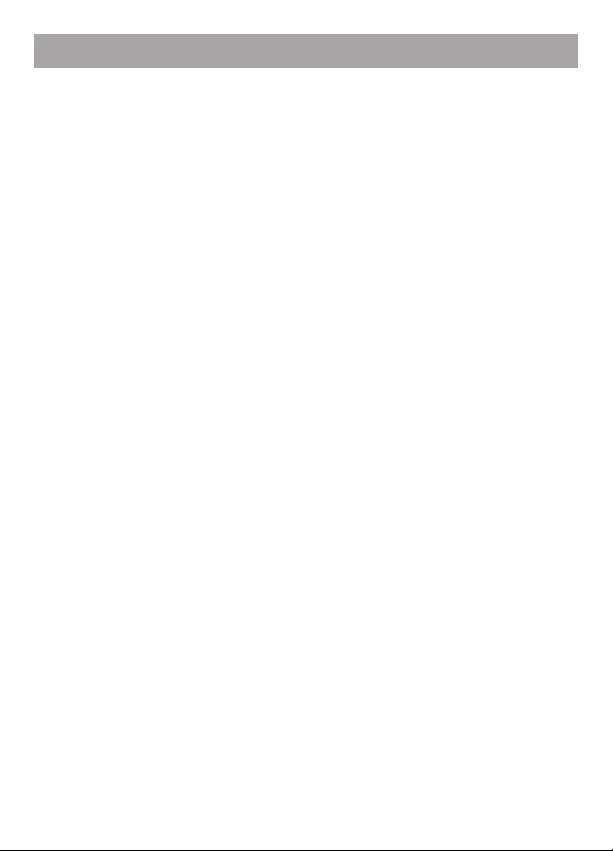
2
Содержание
1 Общий вид электронной книги ....................................................................... 3
2 Технические характеристики.......................................................................... 4
3 Технология электронных чернил ................................................................... 4
4 Комплектность ................................................................................................ 5
5 Указания по эксплуатации книги .................................................................... 5
6 Указания по эксплуатации аккумуляторной батареи ................................... 6
7 Поддерживаемые форматы ........................................................................... 9
8 Возможности ................................................................................................... 10
9 Подготовка к работе ....................................................................................... 11
9.1 Обложка электронной книги ................................................................. 11
9.2 Подключение карт памяти .................................................................... 13
10 Включение и выключение питания, перезагрузка ...................................... 15
11 Меню управления просмотром текстовых файлов .................................... 16
12 Главное меню ................................................................................................ 17
13 Опции ............................................................................................................. 18
13.1 Обновление экрана ............................................................................. 18
13.2 Питание................................................................................................ 19
13.3 Дата и время ....................................................................................... 20
13.4 Язык ..................................................................................................... 20
13.5 Форматирование памяти .................................................................... 21
13.6 Сброс настроек ...................................................................................21
13.7 Информация ........................................................................................ 21
14 Закладки ........................................................................................................ 22
15 Поиск .............................................................................................................. 24
16 Файлы ............................................................................................................ 26
17 Книги .............................................................................................................. 29
17.1 Просмотр текстовых файлов .............................................................30
17.2 Управление текстовыми файлами ..................................................... 32
18 Фото ............................................................................................................... 38
18.1 Просмотр изображений ...................................................................... 38
18.2 Управление изображениями .............................................................. 39
19 Руководство по эксплуатации ...................................................................... 41
20 Избранное .....................................................................................................42
21 Подключение к компьютеру ......................................................................... 44
21.1 Работа с документами ........................................................................ 44
21.2 Отключение от компьютера ............................................................... 45
21.3 Форматирование ................................................................................. 46
22 Возможные неисправности и методы их устранения ............................... 47
23 Условия транспортирования и хранения .................................................... 50
24 Для заметок ................................................................................................... 51
Page 4
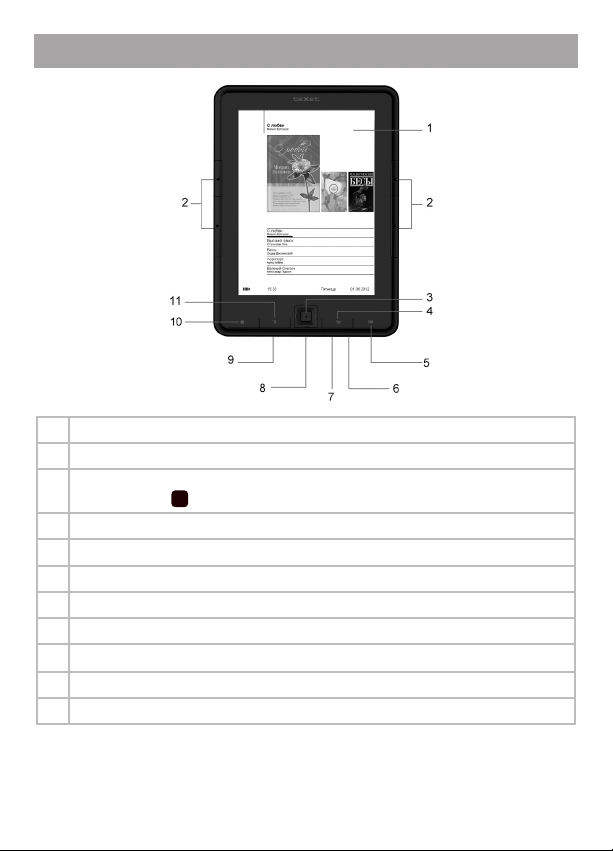
1 Общий вид электронной книги
1 Дисплей
2 Кнопки перехода к предыдущей/следующей странице
Блок кнопок управления просмотром файлов (далее ВПРАВО/ВЛЕВО/
3
ВВЕРХ/ВНИЗ/ )
4 Кнопка выхода из разделов меню
5 Кнопка включения/выключения виртуальной клавиатуры
6 Световой индикатор питания
7 Кнопка включения/выключения питания, сброса RESET
8 Разъем для подключения microUSB-кабеля
Слот для microSD карт
9
10 Кнопка входа в главное меню
11 Кнопка входа во вспомогательное меню
3
Page 5
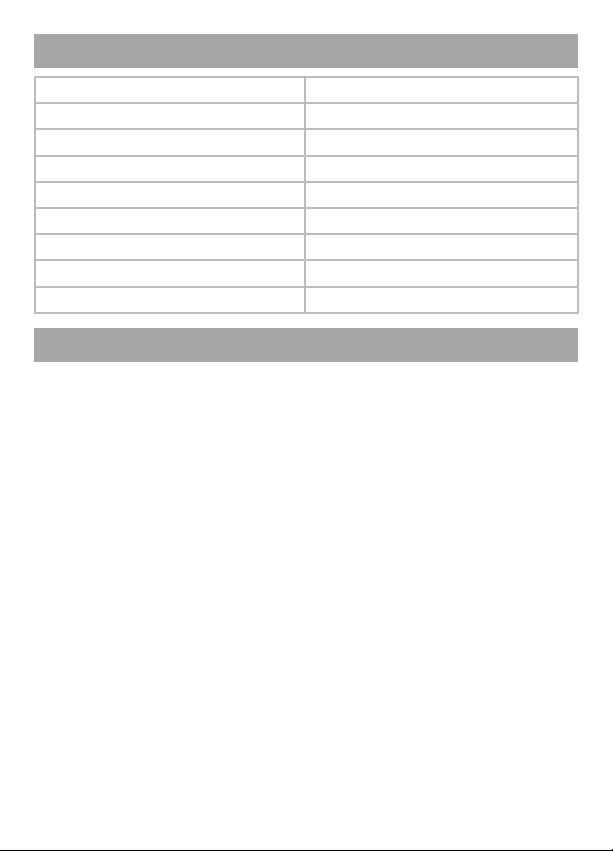
4
2 Технические характеристики
Дисплей 6 дюймов, Электронные чернила
Разрешение дисплея 800х600 пикселей
Градация серого 16 уровней
Встроенная память 4 ГБ
Размер (длина х ширина х толщина) 167х123х10 мм
Масса 224 г
Питание Li - Pol аккумулятор, 1500 мАч
Слот для карт microSD (до 16 ГБ)
Тип передачи данных USB 2.0
3 Технология электронных чернил
Технология электронных чернил представляет собой технологию
отображения печатного текста на экране без подсветки, которая не
вызывает напряжение глаз во время чтения. Энергопотребление
дисплеев на основе электронных чернил очень низкое, что позволяет вам
читать тысячи страниц текста после одной подзарядки устройства. Кроме
того, на отображение данных на электронной бумаге не сказывается
отражение солнечного света, а также угол обзора на таком экране
значительно шире, чем на обычном экране.
Page 6
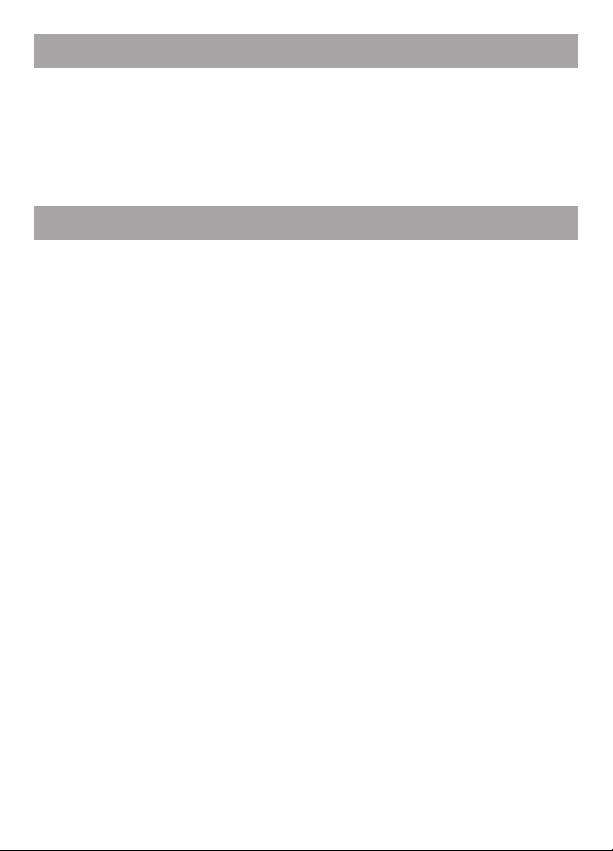
4 Комплектность
1. Электронная книга ............................................................................ 1 шт.
2. Руководство по эксплуатации ..........................................................1 экз.
3. Сетевой адаптер ...............................................................................1 шт.
4. microUSB-кабель .............................................................................. 1 шт.
5. Чехол ................................................................................................. 1 шт.
6. Гарантийный талон ........................................................................... 1 экз.
5 Указания по эксплуатации книги
Нижеследующие указания по эксплуатации предназначены для
того, чтобы помочь вам правильно использовать книгу и сохранять ее
в рабочем состоянии. Внимательно прочитайте этот раздел и строго
следуйте приведенным в нем инструкциям.
• Книгу следует держать вдали от зон воздействия экстремальных
изменений температур (выше 35° С и ниже 5° С), влаги и статического
электричества.
• Не роняйте книгу на твердую поверхность, не вставляйте в нее
посторонние предметы, не кладите на нее тяжелые предметы и не
допускайте контакта книги с химикатами.
• Никогда не распыляйте на дисплей и корпус книги жидкости и
моющие средства. Для ухода за книгой не используйте чистящие средства,
содержащие спирт и аммиак.
• Избегайте попадания книги в зоны воздействия прямого света
или излучающих тепло устройств; не помещайте книгу в пыльную или
задымленную среду.
• Не разбирайте, не ремонтируйте книгу самостоятельно.
• Делайте копии файлов, хранящихся в памяти книги, поскольку наша
компания не несет ответственности за любые потери таких данных.
• Использование файлов в форматах WMA и МР3 без
предварительного разрешения правообладателей является
нарушением или посягательством на их права интеллектуальной
собственности.
• Не используйте книгу за рулем транспортного средства.
• Длительное прослушивание аудиофайлов при повышенной
громкости воспроизведения может привести к ухудшению слуха.
• В целях охраны окружающей среды просим вас утилизировать
упаковочные материалы, батареи и непригодные электронные продукты
отдельно.
5
Page 7
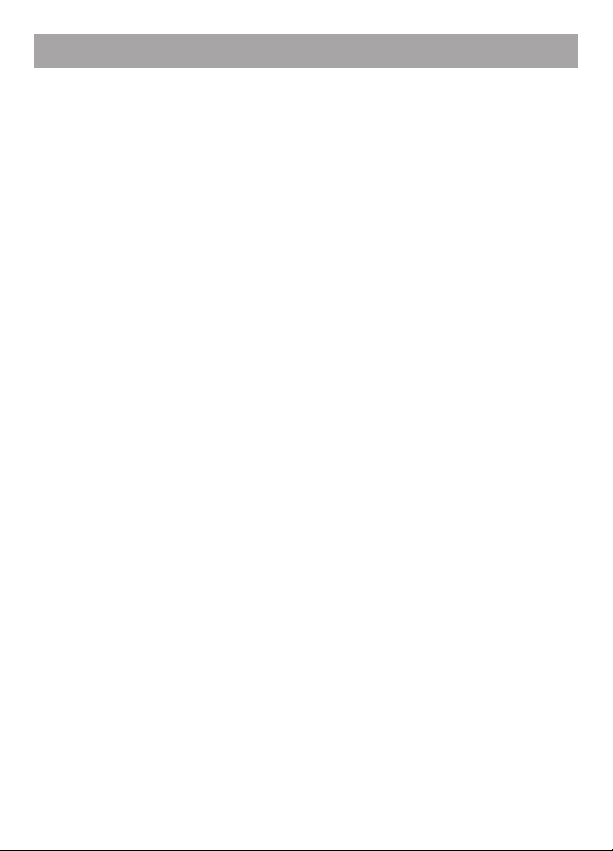
6
6 Указания по эксплуатации аккумуляторной батареи
Для вывода аккумуляторной батареи (далее АКБ) на максимальную
рабочую мощность и емкость, при первом ее использовании необходимо
4 раза полностью ее разрядить и 4 раза полностью зарядить, то есть
последовательно выполнить 4 полных цикла разряда и заряда АКБ.
Существует несколько вариантов заряда АКБ в зависимости от типа
(модели) вашего Устройства.
Вариант 1: Зарядка АКБ производится от сетевого зарядного
устройства с номинальными параметрами 220/5 В, 0,2/1,2 А, со
штыревым выходом, входящего в комплектность Устройства (далее
СЗУ). Поставляемые изготовителем с Устройством СЗУ предназначены
для обеспечения максимального срока эксплуатации АКБ.
Вариант 2: Зарядка АКБ производится от универсального сетевого
зарядного устройства общего назначения с номинальными параметрами
220/5 В, 0,2/1,2 А, со штыревым выходом (далее УСЗУ). УСЗУ в
комплектность Устройства не входит и приобретается пользователем
отдельно в торговой сети.
Вариант 3: Зарядка АКБ производится от универсального сетевого
зарядного устройства общего назначения с номинальными параметрами
220/5 В, 0,2/1,2 А, с USB-выходом (далее УСЗУ). УСЗУ в комплектность
Устройства не входит и приобретается пользователем отдельно в
торговой сети.
Вариант 4: Зарядку и подзарядку АКБ возможно также производить
через USB-кабель, входящий в комплектность Устройства, подключив
его к USB-разъему Устройства и USB-разъему с характеристиками 5 В,
1,2 А домашнего компьютера.
Вариант 5: Зарядку и подзарядку АКБ возможно также производить
через полноразмерный USB-разъем, которым оснащено Устройство,
подключив его напрямую к полноразмерному USB-разъему с
характеристиками 5 В, 1 А домашнего компьютера или к полноразмерному
USB-разъему универсального сетевого зарядного устройства общего
назначения с номинальными параметрами 220/5 В, 0,2/1,2 А (далее
УСЗУ). УСЗУ в комплектность Устройства не входит и приобретается
пользователем отдельно в торговой сети.
Время зарядки и подзарядки АКБ зависит от остаточного уровня
Page 8
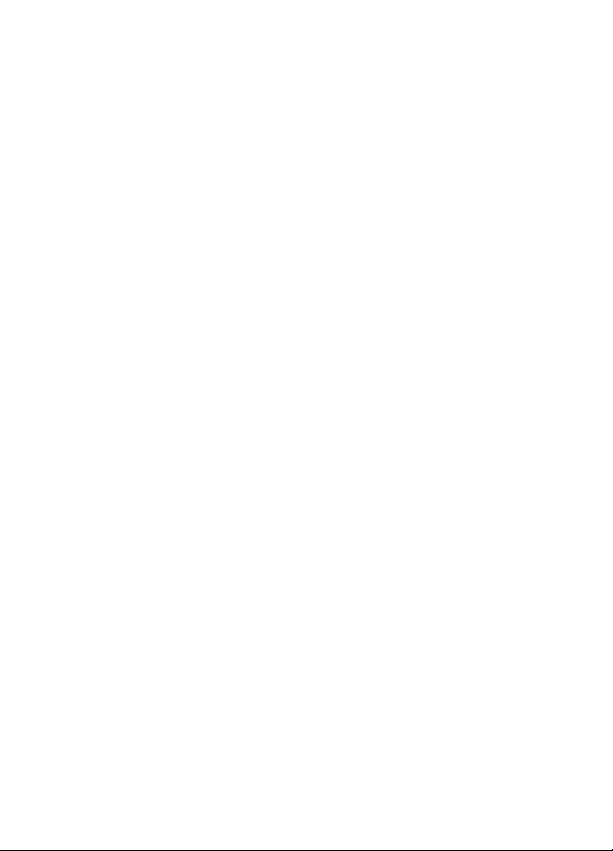
заряда, типа и характеристик используемых АКБ, вида и характеристик
применяемого зарядного устройства, температуры окружающей
среды и других факторов. По достижении полного заряда АКБ заряд
автоматически прекращается.
Изготовитель рекомендует использовать при первом и последующих
зарядах АКБ сетевое зарядное устройство (СЗУ), а зарядку или подзарядку
АКБ от USB-порта компьютера производить только в отдельных случаях,
как временный или запасной вариант. Это обусловлено тем, что время
зарядки АКБ от компьютера может существенно отличаться по сравнению
со временем ее зарядки от СЗУ, а степень ее зарядки - может не
достигать своей полноты, а иногда даже не позволять производить ее
зарядку, что может негативно сказываться на общих эксплуатационных
качествах АКБ и на сроках ее службы.
Время работы устройства без подзарядки АКБ зависит от уровня ее
заряда, от типа и характеристик АКБ, функций и режимов, используемых
потребителем при работе устройства, температуры окружающей среды,
правильности введения АКБ в эксплуатацию и других факторов.
При правильной эксплуатации АКБ и средней интенсивности ее
использования, срок службы АКБ может доходить до двух и более лет
и до 400 циклов разрядки, однако, надо учитывать, что со временем
работоспособность АКБ постепенно естественным образом снижается,
поэтому заряжается она все дольше и дольше, а время ее работы без
подзарядки сокращается. Это нормально.
Заряд аккумулятора:
•Заряжайте АКБ при комнатной или близкой к ней температуре.
•При зарядке/подзарядке АКБ заряжайте ее полностью: неполная
зарядка АКБ снижает ее ресурс.
•Не заряжайте полностью заряженные АКБ, так как при этом возможно
снижение их емкости или их повреждение. Также не следует заряжать
АКБ более 12 часов подряд.
•В процессе текущей эксплуатации рекомендуется заряжать АКБ
только после появления на ЖК-дисплее Устройства индикации значка
заряда АКБ с одним делением (значок ■□□), если регулярно заряжать
частично разряженные АКБ, их емкость может снизиться.
•Не следует оставлять АКБ подключенной к зарядному устройству
на срок более 12 часов, поскольку избыточная зарядка может сократить
срок службы АКБ.
•Не пытайтесь использовать для заряда АКБ и питания устройства
7
Page 9

8
любой другой блок питания, кроме входящего в комплектность Устройства
или рекомендованных изготовителем Устройства. Использование
другого СЗУ может привести к повреждению Устройства или порче АКБ.
•Технические характеристики АКБ таковы, что сразу после покупки
и после длительного хранения зарядка АКБ сразу на полную мощность
невозможна.
•Если полностью заряженную АКБ не использовать в работе, она
со временем разряжается. Если АКБ не использовалась в течение
длительного срока, емкость ее понижается.
•Избегайте воздействия на АКБ температур ниже -10° С или выше
+45° С.
Меры предосторожности:
•Запрещается использовать неисправные зарядные устройства и
АКБ.
•Зарядные устройства и АКБ следует использовать только по их
прямому назначению.
•Запрещается разбирать, модифицировать или нагревать АКБ и СЗУ,
а также вызывать короткое замыкание на их контактах.
•Не допускается отрезать, повреждать, сращивать, модифицировать
кабель СЗУ или USB-кабель, а также зажимать их или ставить на них
тяжелые предметы. Любые подобные действия могут вызвать короткое
замыкание и привести к пожару или поражению электрическим током.
•Используйте только штатные и рекомендованные изготовителем
Устройства АКБ, зарядные устройства, кабели. Использование любых
других комплектующих, аксессуаров и принадлежностей, кроме
входящих в комплектность Устройства или рекомендованных для данного
оборудования его изготовителем, может привести к поломке Устройства,
травме и представлять угрозу безопасности.
•Запрещается использовать АКБ с истекшим сроком службы
(годности).
•Запрещается нагревать АКБ или бросать ее в огонь – она может
взорваться.
•Запрещается использование АКБ и зарядного устройства в условиях
повышенной влажности, например, в ванной комнате.
•Не допускайте падения АКБ, а также значительных механических
воздействий на АКБ, которые могут привести к повреждению ее корпуса.
Это может вызвать утечку электролита и привести к травмам, порче или
взрыву АКБ и Устройства.
Page 10
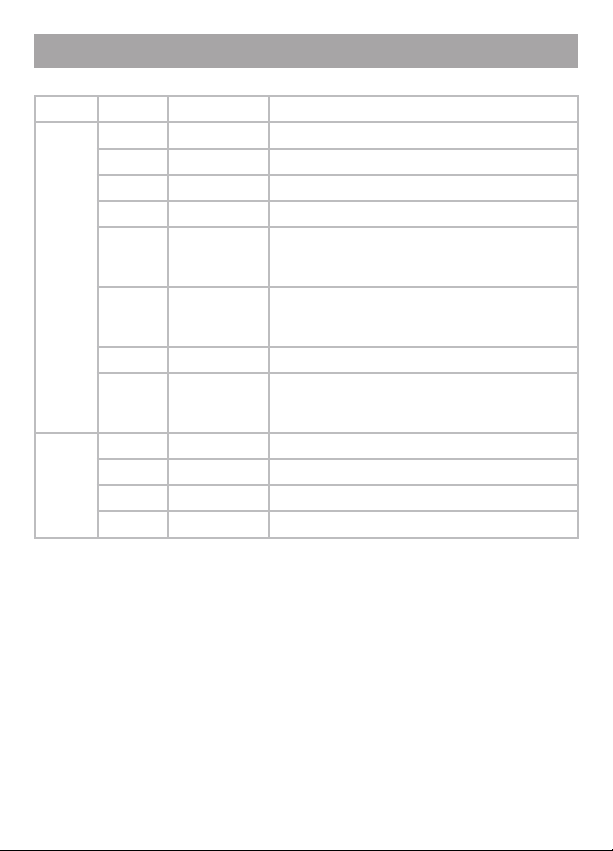
7 Поддерживаемые форматы
Форматы текста/фото:
Тип Кодек Расширение Максимальные характеристики
Текст TXT .txt Кодировки: ANSI, Unicode, UTF-8
FB2 .fb2 Кодировки: ANSI, Unicode, UTF-8
PDF .pdf Кодировки: ANSI, Unicode
EPUB .epub Кодировки: Unicode, UTF-8
PDB .pdb Кодировки: ANSI, Unicode, UTF-8
MOBI .mobi Кодировки: ANSI, Unicode, UTF-8
HTML .html, .htm Кодировки: ANSI, Unicode, UTF-8
RTF .rtf Кодировки: ANSI, Unicode, UTF-8
Фото JPEG .jpg Исключения: CMYK, прогрессивный JPEG
BMP .bmp Ограничений нет
GIF .gif Ограничений нет
PNG .png Ограничений нет
Нет поддержки изображений и встроенных
элементов
Нет поддержки изображений и встроенных
элементов
Нет поддержки изображений и встроенных
элементов
9
Page 11
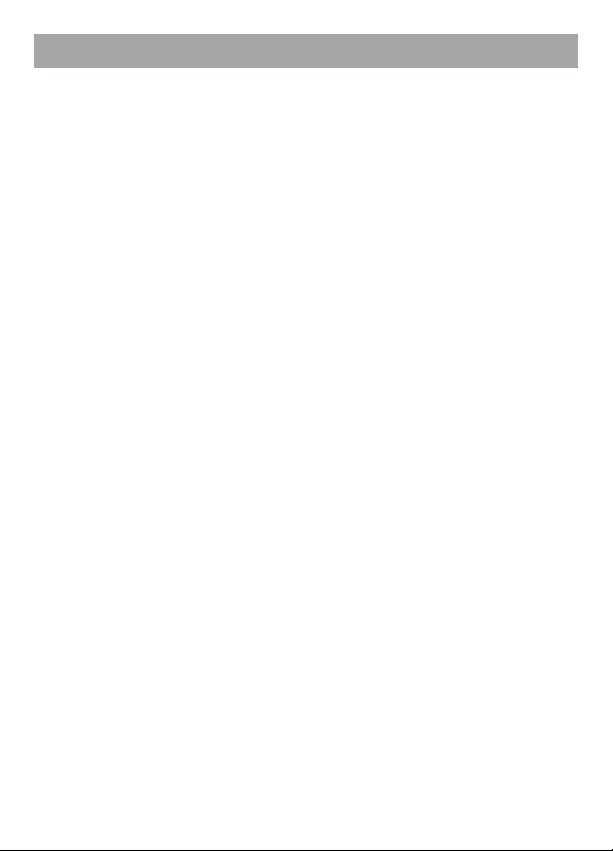
10
8 Возможности
Поддержка текстовых форматов: TXT(ANSI/Unicode/UTF-8), PDF, EPUB,
•
PDB, FB2, HTML, RTF, MOBI
Автоматический режим просмотра текстовых файлов
•
Форматирование PDF-файлов (PDF Reow)
•
Сохранение/удаление закладок
•
Форматирование текстовых файлов: выбор размера, типа шрифта,
•
междустрочного интервала, размера полей
Поддержка оглавлений и обложек книг
•
Отображение сносок в тексте
•
Поиск по тексту
•
История просмотра последних файлов
•
Поворот текста
•
Воспроизведение изображений в форматах: JPEG, BMP, GIF, PNG
•
Автоматический режим просмотра изображений
•
Поворот изображений
•
Изменение масштаба изображений
•
Поиск файлов по названию
•
Сортировка файлов по автору, названию, дате прочтения, дате
•
добавления
Удаление файлов без использования ПК
•
Интерфейс USB 2.0 (подключение к ПК)
•
Дата и время
•
Меню на русском и английском языках
•
Page 12
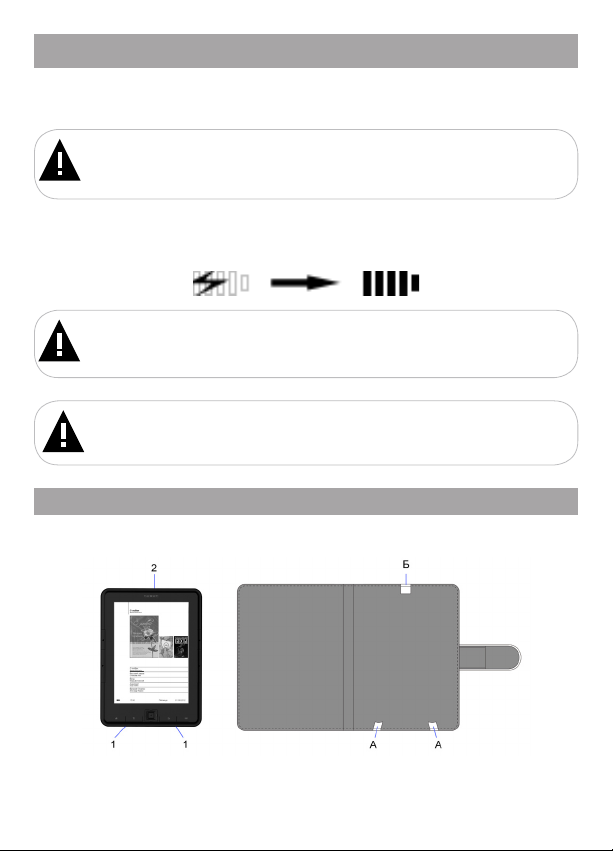
9 Подготовка к работе
Перед первым использованием полностью зарядите аккумуляторную
батарею.
ВНИМАНИЕ!
Перед началом использования книги внимательно ознакомьтесь с
правилами эксплуатации аккумуляторной батареи (см. п. 6).
По достижении полного заряда аккумуляторной батареи процесс
заряда будет автоматически остановлен.
ВНИМАНИЕ!
Индикация заряда аккумуляторной батареи отображается только
при использовании сетевого адаптера.
ВНИМАНИЕ!
Избегайте попадания посторонних предметов в разъемы книги.
9.1 Обложка электронной книги
Для установки электронной книги в обложку (входит в комплект
поставки) выполните следующие действия:
1. Совместите два паза (1) в корпусе книги с двумя креплениями
(А), расположенными в нижней части обложки, так, чтобы корпус книги
11
Page 13
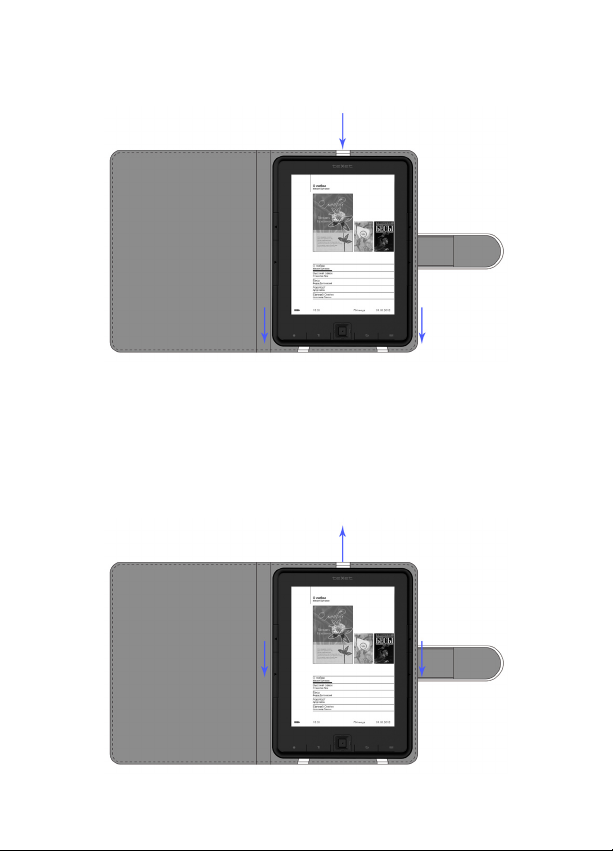
12
“наделся” на крепления.
2. Вложите книгу в обложку.
3. Совместите крепление (Б), расположенное в верхней части
обложки, с пазом (2) в корпусе книги и слегка надавите на него вниз.
Книга зафиксирована в обложке.
Для извлечения книги из обложки выполните следующие
действия:
1. Одной рукой потяните корпус книги вниз, а второй рукой слегка
отодвиньте вверх крепление обложки (Б), и отсоедините от него корпус
книги.
2. Снимите корпус книги с креплений обложки (А).
Page 14
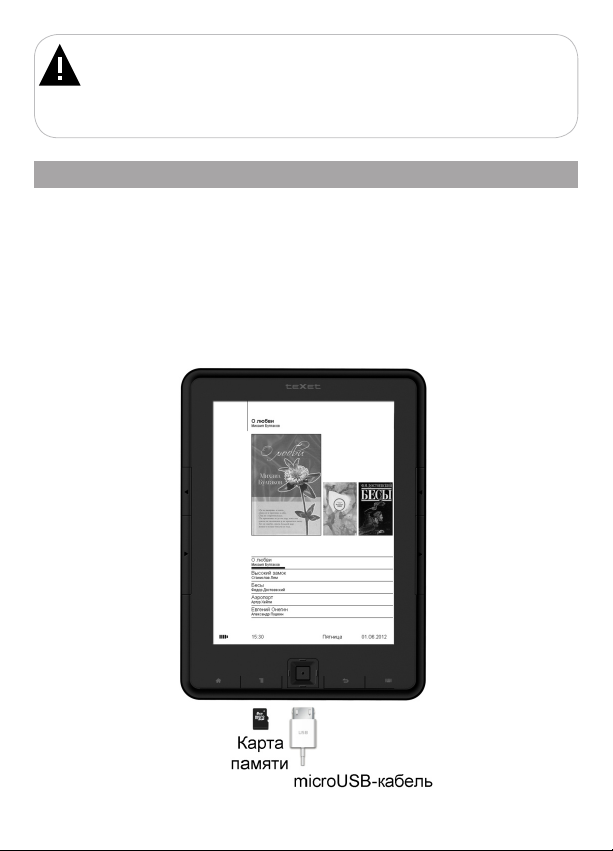
ВНИМАНИЕ!
Производитель не несет ответственности за повреждения креплений
обложки в следствии применения чрезмерной силы или нарушения
последовательности действий при установки/извлечении книги из
обложки.
9.2 Подключение карт памяти
Для просмотра файлов с карты памяти поместите ее до упора в
соответствующий разъем в корпусе книги, как показано на рисунке.
Книга поддерживает формат карт памяти - Secure Dig ital Card
(mi croSD).
Для извлечения карт ы памяти слегк а надавите на нее, карта
лег ко в ый дет и з сл ота.
13
Page 15
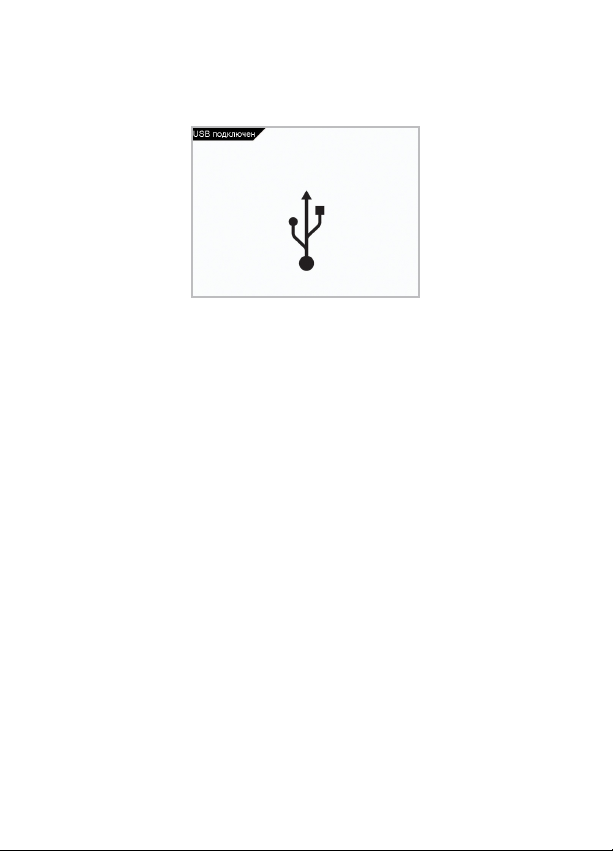
14
Для подключения книги к персональному компьютеру (далее ПК)
используйте microUSB-кабель (входит в комплект поставки). Подключите
его сначала к книге, а затем к ПК. На дисплее книги появится символ
USB.
Соединение с ПК установлено.
Для извлечения microUSB-кабеля аккуратно потяни те его на
себя, кабель ле гк о отсоединится от книги.
Page 16
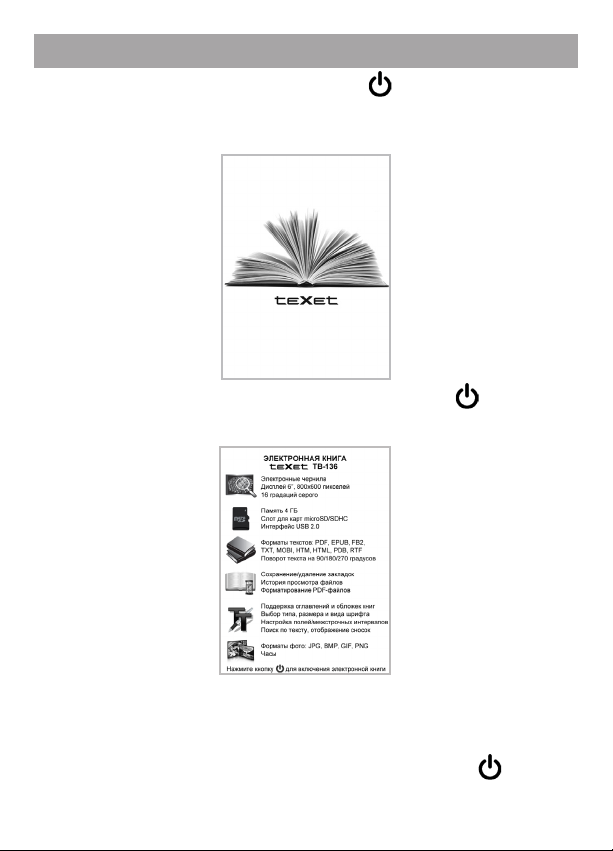
10 Включение и выключение питания, перезагрузка
Для включения питания нажмите кнопку (включения/выключения
питания) и удерживайте ее до включения книги.
Красный индикатор, расположенный в нижней части корпуса,
сигнализирует о включенном питании электронной книги.
Для выключения питания снова нажмите кнопку (включения/
выключения питания) и удерживайте ее до выключения книги. Индикатор
погаснет.
Если устройство некоторое время не используется, то
питание выключится автоматически в соответствии с заданным
пользователем временем отключения (см. пункт “Опции” - “Питание”
- “Автовыключение”).
Для перезагрузки книги нажмите и удерживайте кнопку в течение
10 секунд.
15
Page 17
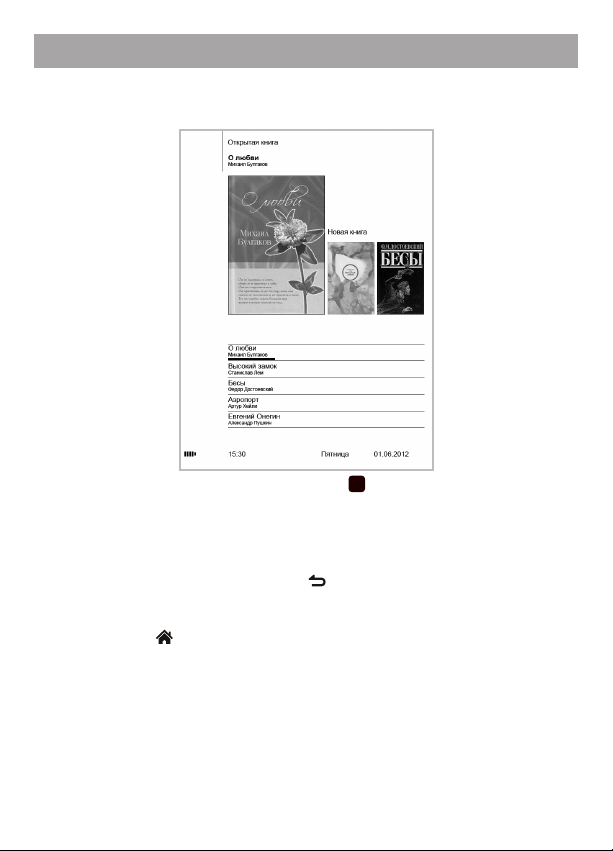
16
11 Меню управления просмотром текстовых файлов
В этом режиме отображается список последних открытых и последних
загруженных текстовых файлов. Используйте кнопки ВВЕРХ/ВНИЗ/
ВЛЕВО/ВПРАВО для выбора текстового файла.
Для открытия файла нажмите кнопку .
Управление текстовыми файлами аналогично управлению файлами
в разделе “Книги” (см.п.17).
Для выхода используйте кнопку .
Для возврата к меню управления просмотром текстовых файлов
нажмите кнопку .
Page 18

12 Главное меню
Для перехода к главному меню нажмите кнопку , а затем кнопку .
Используйте кнопки ВВЕРХ/ВНИЗ/ВЛЕВО/ВПРАВО для выбора
пунктов меню: Опции, Закладки, Поиск, Файлы, Книги, Фото, Руководство,
Избранное.
Для входа в раздел меню нажмите кнопку .
Для перехода к меню управления просмотром текстовых файлов
выберите “Выход” и нажмите кнопку или нажмите кнопку .
Для выхода из разделов меню используйте кнопку .
17
Page 19

18
13 Опции
В этом режиме вы можете задавать дополнительные настройки
Опции
работы книги. Нажмите кнопку , а затем кнопку для выхода в главное
меню. При помощи кнопок ВВЕРХ/ВНИЗ/ВЛЕВО/ВПРАВО выберите
пункт меню “Опции”, для подтверждения выбора нажмите кнопку .
Обновление экрана
Питание
Дата и время
Язык
Форматирование памяти
Сброс настроек
Информация
При помощи кнопок ВВЕРХ/ВНИЗ выберите пункт меню для
изменения настроек. Нажмите кнопку для входа в выбранный
раздел. Используйте кнопку для выхода из разделов.
13.1 Обновление экрана
Для настройки режима обновления экрана выберите “Обновление
экрана” и нажмите кнопку .
Полное (каждая страница)
Каждые 3 страницы
Каждые 5 страниц
Выход
Кнопками ВВЕРХ/ВНИЗ выберите необходимый режим и нажмите
кнопку . Для возврата в меню настроек выберите “Выход” и нажмите
кнопку .
Page 20

ВНИМАНИЕ!
Настройки обновления экрана распространяются только на режим
просмотра текстовых файлов.
Чем реже обновляется экран, тем меньше энергопотребление
книги, но при просмотре большого количества текстовых страниц
может снижаться качество отображения графических символов на
дисплее.
Также настроить режим обновления экрана можно во
вспомогательном меню просмотра текстовых файлов.
13.2 Питание
Для установки времени автоматического отключения питания
и перехода книги в спящий режим выберите “Питание” и нажмите
кнопку .
Автовыключение
Спящий режим
Для установки времени принудительного отключения питания книги
выберите “Автовыключение”.
Кнопками ВВЕРХ/ВНИЗ выберите временной интервал и нажмите
кнопку .
Для установки времени перехода книги в спящий режим, в случае ее
бездействия, выберите “Спящий режим”.
3 мин.
...
10 мин.
Выключить
5 мин.
...
15 мин.
Всегда вкл.
Кнопками ВВЕРХ/ВНИЗ выберите временной интервал и нажмите
кнопку .
19
Page 21

20
ВНИМАНИЕ!
При переходе в спящий режим, экран книги не обновляется,
процессор переходит в режим пониженного энергопотребления. Для
возврата к нормальному режиму работы нажмите кнопку .
13.3 Дата и время
Для установки даты и времени выберите “Дата и время” и нажмите
кнопку .
Время
Дата
Для установки текущего времени выберите “Время” и нажмите
кнопку .
Используйте кнопки ВПРАВО/ВЛЕВО для перемещения маркера,
кнопки ВВЕРХ/ВНИЗ для установки нужных значений времени. Выберите
“Да” и нажмите кнопку для сохранения настроек.
Для установки текущей даты выберите “Дата” и нажмите кнопку .
Используйте кнопки ВПРАВО/ВЛЕВО для перемещения маркера,
кнопки ВВЕРХ/ВНИЗ для установки нужных значений даты. Выберите
“Да” и нажмите кнопку для сохранения настроек.
13.4 Язык
Для изменения языка меню выберите “Язык” и нажмите кнопку .
Кнопками ВВЕРХ/ВНИЗ выберите необходимый язык меню и нажмите
кнопку еще раз.
Page 22

13.5 Форматирование памяти
Для форматирования встроенной памяти книги выберите
“Форматирование памяти” и нажмите кнопку .
Кнопками ВВЕРХ/ВНИЗ выберите “Да” и нажмите кнопку .
ВНИМАНИЕ!
Все файлы, записанные во встроенную память книги, будут
удалены.
13.6 Сброс настроек
Для сброса пользовательских настроек и возврата к заводским
установкам выберите “Сброс настроек” и нажмите кнопку . Кнопками
ВВЕРХ/ВНИЗ выберите “Да” и нажмите кнопку .
ВНИМАНИЕ!
Все пользовательские настройки будут удалены.
13.7 Информация
Для просмотра сведений об установленном ПО и свободной/
используемой памяти книги/карты памяти выберите “Информация” и
нажмите кнопку .
Для возврата в меню настроек выберите “Выход” и нажмите
кнопку .
21
Page 23

22
14 Закладки
В этом режиме вы можете просматривать закладки, сохраненные в
текстовых файлах. Нажмите кнопку , а затем кнопку для выхода
в главное меню. При помощи кнопок ВВЕРХ/ВНИЗ/ВЛЕВО/ВПРАВО
выберите пункт меню “Закладки”, для подтверждения выбора нажмите
кнопку . Вы перейдете к списку книг, в которых были сохранены
закладки.
Внизу экрана будет отображаться номер текущей страницы из общего
числа (например, 1 из 2).
Используйте кнопки ВЛЕВО/ВПРАВО/ / для перехода к
предыдущей/следующей странице с закладками.
Закладки
Для перехода к списку закладок текущей книги нажмите кнопку . Вы
Page 24

перейдете к списку всех закладок, сохраненных в этой книге.
Для входа во вспомогательное меню управления закладками нажмите
кнопку .
Удалить
Очистить список
Выход
Кнопками ВВЕРХ/ВНИЗ выберите “Удалить” для удаления текущей
закладки из списка и нажмите кнопку .
Кнопками ВВЕРХ/ВНИЗ выберите “Да” и нажмите кнопку . Закладка
будет удалена.
Кнопками ВВЕРХ/ВНИЗ выберите “Очистить список” для удаления
всех закладок в текущей книге и нажмите кнопку .
Кнопками ВВЕРХ/ВНИЗ выберите “Да” и нажмите кнопку . Все
закладки будут удалены.
Для возврата к списку текстовых файлов с сохраненными
закладками выберите “Выход” и нажмите кнопку или нажмите
кнопку .
23
Page 25

24
15 Поиск
В этом режиме вы можете осуществлять поиск файлов, хранящихся
в памяти книги и на подключенной карте памяти. Наж мите кноп ку ,
а зате м кноп ку дл я выхода в глав ное ме ню. При помощи кнопок
ВВЕРХ/ВНИЗ/ВЛЕВО/ВПРАВО выберите пункт меню “Поиск”, для
подтверждения выбора нажмите кнопку . Вы перейдете в меню поиска.
Для включения/выключения виртуальной клавиатуры используйте
кнопку . Также используйте кнопку “Ввод” на виртуальной клавиатуре
для ее отключения.
Используйте кнопки / для выбора клавиатуры (русская/
английская/символы), кнопки ВВЕРХ/ВНИЗ/ВЛЕВО/ВПРАВО для выбора
символа. Для ввода символа нажмите кнопку .
Для удаления неверно введенного символа используйте кнопку .
Поиск
Page 26

Введите название или часть названия файла. Выберите символ и
нажмите кнопку . На экране появится список файлов, соответствующих
запросу.
Для перехода к предыдущей/следующей странице с файлами
используйте кнопки ВПРАВО/ВЛЕВО/ / . Для выбора файла - кнопки
ВВЕРХ/ВНИЗ. Для начала просмотра файла нажмите кнопку .
25
Page 27

26
16 Файлы
В этом режиме вы можете просматривать полный список файлов и
Файлы
папок, хранящихся в памяти книги или на подключенной карте памяти.
На жми те кн опк у , а затем к нопк у дл я выхода в гла в ное м еню .
При помощи кнопок ВВЕРХ/ВНИЗ/ВЛЕВО/ВПРАВО выберите пункт меню
“Файлы”, для подтверждения выбора нажмите кнопку . Вы перейдете
в меню просмотра файлов и папок.
Память
Карта
Если к книге подключена карта памяти, кнопками ВВЕРХ/ВНИЗ
выберите нужный источник файлов и нажмите кнопку .
На странице просмотра файлов отображается полный список папок и
файлов, хранящихся на выбранном источнике.
Используйте кнопки ВВЕРХ/ВНИЗ для выбора нужной папки или
файла.
Используйте кнопки ВПРАВО/ВЛЕВО/ / для перехода к
предыдущей/следующей странице с папками и файлами.
Page 28

Внизу экрана будет отображаться номер текущей страницы из общего
числа (например, 1 из 4).
Для входа во вспомогательное меню управления файлами нажмите
кнопку .
Поиск
Удалить файл
Память
Карта памяти
Выход
Для перехода в режим поиска файлов выберите “Поиск” и
нажмите кнопку . Более подробно процесс поиска файлов описан в
разделе “Поиск” (см. п.15).
Для удаления файла выберите “Удалить файл” и нажмите кнопку
.
27
Page 29

28
Кнопками ВВЕРХ/ВНИЗ выберите “Да” и нажмите кнопку .
Выбранный файл будет удален.
Для смены источника файлов выберите “Память”/”Карта памяти”
и нажмите кнопку . На экране появится список файлов, сохраненных на
выбранном источнике.
Для возврата к списку файлов выберите “Выход” и нажмите
кнопку или нажмите кнопку .
Для входа в папку с файлами или начала просмотра выбранного
файла нажмите кнопку . Управление воспроизведением файлов
аналогично управлению файлами в соответствующих разделах.
Page 30

17 Книги
В этом режиме вы можете просматривать текстовые файлы в
Книги
форматах TXT(ANSI/Unicode/UTF-8), PDF, EPUB, PDB, FB2, HTML, RTF,
MOBI. Нажми те кно пку , а з ате м к ноп к у для вых од а в гл авно е
ме ню. При помощи кнопок ВВЕРХ/ВНИЗ/ВЛЕВО/ВПРАВО выберите
пункт меню “Книги”, для подтверждения выбора нажмите кнопку . Вы
перейдете в меню раздела “Книги”.
ВНИМАНИЕ!
Книга поддерживает самые распространенные текстовые форматы,
тем не менее, перед началом использования убедитесь, что ваши файлы
соответствуют перечню поддерживаемых форматов (см. п. 7).
29
Page 31

30
17.1 Просмотр текстовых файлов
В меню отображается полный список папок и текстовых файлов,
хранящихся в памяти книги и на подключенной карте памяти. Используйте
кнопки ВВЕРХ/ВНИЗ для выбора нужного файла.
Внизу экрана будет отображаться номер текущей страницы из общего
числа (например, 1 из 7).
Используйте кнопки ВПРАВО/ВЛЕВО/ / для перехода к
предыдущей/следующей странице с файлами.
Для входа во вспомогательное меню управления файлами нажмите
кнопку .
Избранное
Поиск
Сортировка По алфавиту
По автору
По дате прочтения
По дате добавления
Page 32

Вид Список
Миниатюры
Используйте кнопки ВВЕРХ/ВНИЗ для выбора пунктов меню.
Для перехода к избранным файлам выберите “Избранное” и
нажмите кнопку . Более подробно процесс управления избранными
файлами описан в разделе “Избранное” (см. п.20).
Для перехода в режим поиска файлов выберите “Поиск” и
нажмите кнопку . Более подробно процесс поиска файлов описан в
разделе “Поиск” (см. п.15).
Для сортировки текстовых файлов выберите нужный переметр (По
алфавиту/По автору/По дате прочтения/По дате добавления) и нажмите
кнопку .
Для изменения вида отображения списка текстовых файлов выберите
характеристику (Список/Миниатюры) и нажмите кнопку .
Для начала просмотра выбранного файла выберите его в списке и
нажмите кнопку .
ВНИМАНИЕ!
Прежде чем начать просмотр текстовых файлов (книг), выберите
соответствующий язык в пункте меню “Опции” - “Язык”. В противном
случае содержимое текстовых файлов может быть искажено.
Для перехода к предыдущей/следующей текстовой странице
используйте кнопки ВПРАВО/ВЛЕВО/ / .
31
Page 33

32
17.2 Управление текстовыми файлами
Для входа во вспомогательное меню управления текстовым файлом
в режиме просмотра текста нажмите кнопку .
Сохранить закладку/
Удалить
Открыть закладку Слайд-шоу
Содержание Обновление экрана
Перейти к Поля
Поиск
Шрифт Информация о файле
Тип шрифта Выход
Межстрочный интервал
Форматирование
1/2 2/2
Во вспомогательном меню отображаются только те настройки,
которые доступны для текущего формата текстового файла.
Используйте кнопки ВВЕРХ/ВНИЗ для выбора нужного пункта
вспомогательного меню, нажмите кнопку для входа в выбранный
раздел.
Для создания в тексте закладки выберите “Сохранить закладку” и
нажмите кнопку . Закладка сохранена.
Поворот
Добавить в Избранное/
Удалить из Избранного
Для удаления закладки с текущей страницы выберите “Удалить”
и нажмите кнопку . Закладка удалена.
Для перехода к фрагменту текстового файла по сохраненной закладке
выберите “Открыть закладку”, выберите необходимую закладку и
нажмите кнопку .
Более подробно процесс управления закладками описан в разделе
“Закладки” (см. п. 14).
Page 34

Для отмены перехода по закладке и возврата к текстовому файлу
нажмите кнопку .
Для перехода к содержанию книги выберите “Содержание” и нажмите
кнопку . В списке кнопками ВВЕРХ/ВНИЗ выберите необходимую главу
и снова нажмите кнопку .
Для перехода к определенной текстовой странице выберите “Перейти к”
и нажмите кнопку . На дисплее появится вспомогательное меню.
Для включения/выключения виртуальной клавиатуры используйте
кнопку . Также используйте кнопку “Ввод” на виртуальной клавиатуре
для ее отключения.
Используйте кнопки ВВЕРХ/ВНИЗ/ВЛЕВО/ВПРАВО для выбора
символа. Для ввода символа нажмите кнопку . Для удаления неверно
введенного символа используйте кнопку .
Введите номер страницы, выберите символ и нажмите кнопку .
Вы перейдете к заданной странице текстового файла.
Для поиска слов по тексту выберите “Поиск” и нажмите кнопку . На
дисплее появится вспомогательное меню.
33
Page 35

34
Используйте кнопки / для выбора клавиатуры (русская/
английская/символы), кнопки ВВЕРХ/ВНИЗ/ВЛЕВО/ВПРАВО для выбора
символа. Для ввода символа нажмите кнопку . Для удаления неверно
введенного символа используйте кнопку .
Введите слово или символ, выберите символ и нажмите кнопку
. Вы перейдете к заданной странице текстового файла. Книга перейдет
на страницу с введенным словом и выделит его серым. Используйте
кнопки ВПРАВО/ВЛЕВО/ / для просмотра следующей/предыдущей
страницы с этим словом.
Для изменения размера шрифта выберите “Шрифт” и нажмите
кнопку .
Очень маленький
Маленький
Средний
Большой
Очень большой
Огромный
Выход
Кнопк ами ВВЕРХ/ВНИЗ выберите нужное значение и нажмите
кнопку . Для возврата в режим просмотра текстового файла
Page 36

выберите “Выход” и нажмите кнопку или нажмите кнопку .
Для изменения варианта шрифта выберите “Тип шрифта” и нажмите
кнопку .
Arial
Times
Verdana
Выход
Кнопк ами ВВЕРХ/ВНИЗ выберите нужное значение и нажмите
кнопку . Для возврата в режим просмотра текстового файла
выберите “Выход” и нажмите кнопку или нажмите кнопку .
Для изменения интервала между строками выберите “Межстрочный
интервал” и нажмите кнопку .
6 пикс.
27 пикс.
48 пикс.
Выход
Кнопк ами ВВЕРХ/ВНИЗ выберите нужное значение и нажмите
кнопку . Для возврата в режим просмотра текстового файла
выберите “Выход” и нажмите кнопку или нажмите кнопку .
Книга поддерживает функцию форматирования PDF файлов (PDF
Reow), которая позволяет автоматически изменять страницу в формате
PDF под размер экрана. Выберите “Форматирование1” и нажмите
кнопку .
Включить
Выключить
Выход
Выберите необходимый режим работы функции форматирования и
нажмите кнопку . Для возврата в режим просмотра текстового файла
выберите “Выход” и нажмите кнопку или нажмите кнопку .
Для изменения ориентации текста на экране выберите “Поворот”
1 - функция доступна только в режиме просмотра файлов в формате PDF.
35
Page 37

36
и нажмите кнопку .
Вправо
Влево
Выход
Кнопк ами ВВЕРХ/ВНИЗ выберите направление поворота и
нажмите кнопку . Для возврата в режим просмотра текстового файла
выберите “Выход” и нажмите кнопку или нажмите кнопку .
Для включения/выключения автоматического режима просмотра
текстовых файлов и выбора временного интервала переключения
текстовых страниц выберите “Слайд-шоу” и нажмите кнопку .
Выключить
5 с
15 с
30 с
1 мин.
Выход
Выберите нужное значение и нажмите кнопку . Для возврата в
режим просмотра текстового файла выберите “Выход” и нажмите
кнопку или нажмите кнопку .
Для выбора режима обновления экрана при переходе к новой
текстовой странице выберите “Обновление экрана” нажмите кнопку
.
Полное
Каждые 3 страницы
Каждые 5 страниц
Выход
Выберите нужное значение и нажмите кнопку .
Page 38

ВНИМАНИЕ!
Настройки обновления экрана распространяются только на
режим просмотра текстовых файлов.
Чем реже обновляется экран, тем меньше энергопотребление
книги, но при просмотре большого количества текстовых страниц
может снижаться качество отображения графических символов на
дисплее.
Для возврата в режим просмотра текстового файла выберите
“Выход” и нажмите кнопку или нажмите кнопку .
Для изменения размера полей выберите “Поля” и нажмите кнопку .
27 пикс.
48 пикс.
61 пикс.
Выход
Кнопк ами ВВЕРХ/ВНИЗ выберите нужное значение и нажмите
кнопку . Для возврата в режим просмотра текстового файла
выберите “Выход” и нажмите кнопку или нажмите кнопку .
Для внесения текстового файла в список избранных файлов
выберите “Добавить в Избранное” и нажмите кнопку . Если файл уже
внесен в список избранных файлов, выберите ”Удалить из Избранного”
для удаления файла из этого списка и нажмите кнопку .
Для просмотра информации о файле выберите “Информация о
файле” и нажмите кнопку .
Для возврата в режим просмотра текстового файла выберите
“Выход” и нажмите кнопку или нажмите кнопку .
37
Page 39

38
18 Фото
В этом режиме вы можете просматривать изображения в форматах
Фото
JPEG, BMP, GIF, PNG. Нажми те кноп ку , а зат ем кноп ку для
вы хода в главн ое ме ню. При помощи кнопок ВВЕРХ/ВНИЗ/ВЛЕВО/
ВПРАВО выберите пункт меню “Фото”, для подтверждения выбора
нажмите кнопку . Вы перейдете в меню раздела “Фото”.
ВНИМАНИЕ!
Книга поддерживает самые распространенные форматы
изображений, тем не менее, перед началом использования убедитесь,
что ваши файлы соответствуют перечню поддерживаемых форматов
(см. п. 7).
18.1 Просмотр изображений
В меню отображается полный список изображений, хранящихся в
памяти книги и на подключенной карте памяти.
Page 40

Внизу экрана будет отображаться номер текущей страницы из общего
числа (например, 1 из 2). Вверху экрана справа будет отображаться общее
количество файлов.
Используйте кнопки ВВЕРХ/ВНИЗ/ВЛЕВО/ВПРАВО для выбора файла.
Используйте кнопки ВЛЕВО/ВПРАВО/ / для перехода к
предыдущей/следующей странице с файлами.
Для изменения вида отображения списка файлов на экране нажмите
кнопку .
Список
Миниатюры
Выберите необходимый вариант отображения и нажмите кнопку .
Для начала просмотра выбранного изображения нажмите кнопку .
Для выхода из режима просмотра изображений используйте кнопку .
18.2 Управление изображениями
В режиме просмотра изображений используйте кнопки ВВЕРХ/
ВНИЗ/ВЛЕВО/ВПРАВО/ / для перехода к предыдущему/следующему
файлу.
Для входа во вспомогательное меню управления в режиме просмотра
изображений нажмите кнопку .
Размер
Поворот
Информация
Слайд-шоу Выключить
10 с
20 с
30 с
40 с
39
Page 41

40
1 мин.
Для изменения размера изображения выберите “Размер” и нажмите
кнопку .
Увеличить
Уменьшить
Выход
Для увеличения изображения выберите “Увеличить” и нажмите
кнопку . Для просмотра фрагмента увеличенного изображения
используйте кнопки ВВЕРХ/ВНИЗ/ВЛЕВО/ВПРАВО. Для уменьшения
изображения выберите “Уменьшить” и нажмите кнопку . Для возврата
в режим просмотра изображения выберите “Выход” и нажмите кнопку
или нажмите кнопку .
Для поворота изображения выберите “Поворот” и нажмите кнопку .
Вправо
Влево
Выход
Выберите направление поворота изображения и нажмите кнопку .
Для возврата в режим просмотра изображения выберите “Выход” и
нажмите кнопку или нажмите кнопку .
Для просмотра информации о файле выберите “Информация”
и нажмите кнопку . Для возврата в режим просмотра изображения
выберите “Выход” и нажмите кнопку или нажмите кнопку .
Для начала просмотра изображений в режиме слайд-шоу и установки
временного интервала смены изображений выберите нужное значение
(Выкл./10 с/20 с/30 с/40с/1 мин.) и нажмите кнопку .
Page 42

19 Руководство по эксплуатации
На жми те кн опк у , а затем кноп ку для выхода в главн ое
ме ню. При помощи кнопок ВВЕРХ/ВНИЗ/ВЛЕВО/ВПРАВО выберите пункт
меню “Руководство”, для подтверждения выбора нажмите кнопку . Вы
перейдете в режим просмотра руководства по эксплуатации электронной
книги.
Для перехода к предыдущей/следующей странице используйте
кнопки ВПРАВО/ВЛЕВО/ / .
Для выхода из раздела используйте кнопку .
Руководство по эксплуатации
41
Page 43

42
20 Избранное
В этом режиме вы можете просматривать избранные текстовые
файлы. Нажмите кнопку , а затем кнопку для выхода в главное
меню. При помощи кнопок ВВЕРХ/ВНИЗ/ВЛЕВО/ВПРАВО выберите пункт
меню “Избранное”, для подтверждения выбора нажмите кнопку . Вы
перейдете к списку избранных файлов.
Внизу экрана будет отображаться номер текущей страницы из общего
числа (например, 1 из 2).
Используйте кнопки ВПРАВО/ВЛЕВО/ / для перехода к
предыдущей/следующей странице с файлами.
Избранное
Для входа во вспомогательное меню управления файлами нажмите
кнопку .
Page 44

Избранное
Поиск
Сортировка По алфавиту
По автору
По дате прочтения
По дате добавления
Вид Список
Миниатюры
Используйте кнопки ВВЕРХ/ВНИЗ для выбора пункта меню.
Для перехода к избранным файлам выберите “Избранное” и
нажмите кнопку .
Для перехода к поиску файлов выберите “Поиск” и нажмите
кнопку . Более подробно процесс поиска файлов описан в разделе
“Поиск” (см. п.15).
Для сортировки текстовых файлов выберите параметр (По алфавиту/
По автору/По дате прочтения/По дате добавления) и нажмите кнопку .
Для изменения вида отображения списка избранных файлов
выберите нужное значение (Список/Миниатюры) и нажмите кнопку .
Для начала просмотра выбранного файла выберите его в списке и
нажмите кнопку .
ВНИМАНИЕ!
Прежде чем начать просмотр текстовых файлов (книг), выберите
соответствующий язык в пункте меню “Опции” - “Язык”. В противном
случае содержимое текстовых файлов может быть искажено.
Для перехода к предыдущей/следующей текстовой странице
используйте кнопки ВПРАВО/ВЛЕВО/ / .
Управление избранными файлами аналогично управлению файлами
в разделе “Книги” (см.п. 17.2).
43
Page 45

44
21 Подключение к компьютеру
Системные требования:
Операционная
система
Процессор Intel Pentium 2 (или выше) или любой другой
ОЗУ от 64 МБ
Жесткий диск 200 МБ свободной памяти
Устройство связи USB full speed
Microsoft Windows 2000/XP/Vista/7
Linux Red hat 8.0 и более поздние версии
процессор такой же производительности
Подключите USB-кабель в соответствующий разъем книги, а затем в
USB-порт компьютера.
После подключения книги к компьютеру, все операционные системы
опознают ее автоматически, и в папке “Мой компьютер” появятся
доступные для запуска иконки “teXet” и “Съемный диск” (внутренняя
память книги и карта памяти).
21.1 Работа с документами
В папке “Мой компьютер” дважды щелкните мышью по иконке книги
“teXet”.
Использовать съемный диск книги можно точно так же, как и обычное
USB-устройство для хранения данных. Можно создавать и удалять папки,
копировать файлы с компьютера на книгу и обратно, переименовывать
файлы, записанные на книгу.
ВНИМАНИЕ!
Загружать файлы в книгу необходимо один за другим,
последовательно. Не используйте многопоточное копирование
(несколько параллельных процессов).
Page 46

21.2 Отключение от компьютера
ВНИМАНИЕ!
Отключайте книгу от компьютера только после завершения
передачи данных.
Для отключения книги от компьютера воспользуйтесь следующими
указаниями:
1. Щелкните правой кнопкой мыши на значок , расположенный
на панели задач.
2. Нажмите на строку появившегося меню “Безопасное извлечение
устройства”.
3. В окне “Безопасное извлечение устройства” нажмите кнопку
“Остановить”. Нажмите “Ок”.
Теперь книга может быть безопасно отключена от компьютера.
45
Page 47

46
21.3 Форматирование
В окне “Мой компьютер” щелкните правой кнопкой мыши на значок
“teXet” и в появившемся меню выберите “Форматирование”.
В появившемся окне нажмите кнопку “Начать” для начала
форматирования.
Электронную книгу нужно форматировать в следующих ситуациях:
1. В процессе воспроизведения возникают проблемы, которые
вы не можете устранить после прочтения раздела “Возможные
неисправности и методы их устранения”.
2. Невозможно удалить, воспроизвести или записать файлы или
каталоги, в документах потеряны данные.
ПРИМЕЧАНИЕ!
Не форматируйте книгу слишком часто, поскольку это
наносит устройству вред.
Page 48

22 Возможные неисправности и методы их устранения
Проблемы Вероятные причины
После сброса настроек
книги язык меню стал
Английским
Электронная книга не
включается
Включение дисплея
занимает много
времени
Невозможно
воспроизвести файл
Дисплей отображает
непонятную
информацию
Невозможен
обмен данными с
компьютером
В режиме чтения
при смене страниц
постоянно мигает экран
Устройство не
заряжается от USBкабеля
возникновения
При сбросе настроек был выбран
Английский язык меню.
Книге необходимо некоторое время
для подзарядки или необходимо
перезагрузить ее.
Длительное включение дисплея обусловлено характеристиками панели,
особенно при низкой температуре окружающей среды.
Книга не воспроизводит файлы
данного формата. Файл поврежден.
Системная ошибка.
Неверно выбран язык
интерфейса. Язык не
поддерживается.
Неисправен USB-кабель.
Недостаточно памяти.
Включен режим полного обновления
экрана.
Поврежден USB-кабель или
неисправны его разъемы; используется
неподходящий USB-кабель.
USB-разъем компьютера неисправен
или не подключен; величина
подаваемого на USB-разъем
компьютера тока недостаточна для
штатной зарядки АКБ.
Решения
Для изменения языка меню
Нажмите кнопку , а затем кнопку
для выхода в главное меню.
Выберите пункт меню “Settings”
- “Language”. Выберите русский
язык и нажмите кнопку .
Зарядите аккумуляторную батарею или
произведите сброс RESET.
Сохраните файл в совместимом
формате и снова загрузите его в книгу.
Удалите поврежденный файл. Для
устранения системных ошибок и сбоев
отформатируйте книгу.
Выберите нужный язык.
Используйте в наименовании
файлов другой язык (например,
английский).
Проверьте USB-соединение,
используйте другой USB-кабель.
Освободите память, удалив ненужные
файлы.
В пункте вспомогательного меню
“Обновление экрана” измените
настройки режима обновления экрана.
Замените USB-кабель; зарядите
Устройство от СЗУ.
Попробуйте вставить USB-кабель в
другой USB-разъем компьютера; не
используйте для зарядки АКБ выносной
USB-разъем компьютера, который
может не обеспечивать необходимый
для штатной зарядки АКБ зарядный
ток; произведите зарядку АКБ от СЗУ.
47
Page 49

48
Устройство не
заряжается от СЗУ
Устройство не
заряжается ни от СЗУ, ни
от USB-кабеля
Время работы
Устройства от АКБ
кажется недостаточным
Вилка СЗУ не включена в розетку
сети 220В; неисправна розетка
сети 220В; в сети розетки 220 В
отсутствует напряжение; параметры
сети розетки 220В не соответствуют
ГОСТ или заданным значениям
работы СЗУ.
Повреждено или неисправно СЗУ,
используется неподходящее СЗУ.
Плохой электрический контакт в
разъемах Устройства, СЗУ, USBкабеля, компьютера.
Неисправен или поврежден USBразъем Устройства.
АКБ неисправна или потеряла свою
эффективность.
Устройство эксплуатируется
потребителем с рабочими
настройками, установками
или в режимах, увеличенного
или максимального
энергопотребления (высокая
громкость, большая яркость
дисплея, воспроизведения
звуковых файлов с включенным
дисплеем, длительная или
постоянная подсветка дисплея
и т.д.).
Зарядка АКБ была осуществлена не
полностью.
Устройство и АКБ эксплуатируется
при слишком высокой или слишком
низкой температуре окружающей
среды.
Вставьте СЗУ в исправную розетку
стандартной сети переменного тока
220В.
Замените неисправное или
неподходящее СЗУ другим СЗУ с
номинальными параметрами 220/5 В,
0,2/1,2 А.
Плотно соедините соответствующие
разъемы Устройства, СЗУ, USB-кабеля,
компьютера между собой; попробуйте
несколько раз подсоединить и
разъединить разъемы между собой.
Обратитесь в АСЦ для определения
причины неисправности и возможности
ее устранения.
В соответствии с правилами,
изложенными в настоящем
руководстве, произведите замену
АКБ на новую, если для данного
типа/модели Устройства предусмотрена
возможность ее замены.
Для экономного расходования
энергии АКБ устанавливайте и
применяйте при работе Устройства
средние и минимальные значения
громкости, яркости, длительности
подсветки дисплея и другие
энергоэкономичные режимы,
настройки и установки.
Произведите зарядку АКБ до полного ее
заряда. Длительность полного заряда
АКБ от СЗУ не может быть менее 5
часов.
Храните и эксплуатируйте Устройство и
АКБ преимущественно при комнатной
температуре окружающей среды;
учитывайте, что при эксплуатации
Устройства и АКБ при слишком высокой
или слишком низкой температуре
окружающей среды, показатели
работоспособности АКБ могут
существенно ухудшаться.
Page 50

Время работы
Устройства от АКБ
кажется недостаточным
Зарядка АКБ была осуществлена от
USB-разъема компьютера, который
не обеспечивает необходимый для
зарядки АКБ зарядный ток.
АКБ потеряла свою эффективность
из-за истечения срока ее службы,
неправильной эксплуатации,
неправильного ввода в эксплуатацию.
Не используйте для зарядки АКБ
выносной USB-разъем компьютера,
если он не обеспечивает необходимый
для зарядки АКБ зарядный ток. В
случае проведения от него зарядки АКБ
учитывайте, что время, необходимое
на проведение зарядки АКБ, может
значительно увеличиваться по
сравнению со временем ее зарядки от
СЗУ, и что проведение от него зарядки
может не позволить зарядить АКБ
на полную ее мощность (емкость).
При длительном использовании
USB-разъема компьютера для зарядки
АКБ эксплуатационные качества и
срок службы АКБ могут снижаться.
Рекомендовано производить зарядку
АКБ от СЗУ.
Произведите в соответствии с
правилами, изложенными в настоящем
руководстве, замену АКБ на новую,
если для данного типа/модели
Устройства предусмотрена возможность
ее замены.
49
Page 51

50
23 Условия транспортирования и хранения
Электронная книга в упакованном виде может транспортироваться в
крытых транспортных средствах любого вида при температуре от минус
25 ºС до плюс 35 ºС, с защитой ее от непосредственного воздействия
атмосферных осадков, солнечного излучения и механических
повреждений.
Page 52

24 Для заметок
51
Page 53

52
Page 54

